Wix Stores: Eine Versandregel für gewichtsbasierte Versandtarife einrichten
5 min
In diesem Artikel
- Einen gewichtsbasierten Tarif einrichten
- Gewichte zu deinen Produkten hinzufügen
- Häufig gestellte Fragen (FAQs)
Die Einrichtung von Versandregeln für gewichtsbasierte Tarife ist sinnvoll für Unternehmen, die sowohl leichtere als auch schwere Artikel verkaufen. Auf diese Weise kannst du Versandkosten so berechnen, dass sie deinen tatsächlichen Versandkosten entsprechen.
Wenn Kunden zur Kasse gehen, sehen sie nur die Tarife, die für ihre Bestellung gelten.

Einen gewichtsbasierten Tarif einrichten
Nachdem du eine Versandregion ausgewählt hast, kannst du eine oder mehrere Pauschalgebühren für dieses Gebiet einrichten.
Du kannst zum Beispiel Kunden 2 Versandoptionen mit jeweils eigenen Preisen anbieten:
- Standardversand: 5 € für Pakete unter 1 Kilo und 10 € für Pakete über 1 Kilo.
- Expressversand: 8 € für Pakete unter 1 Kilo und 16 € für Pakete über 1 Kilo.
Bevor du loslegst:
Wenn du zuvor Versand (und Steuern) in einem Händlerkonto (z. B. in PayPal) eingerichtet hast, entferne diese Einstellungen, bevor du beginnst.
Um einen gewichtsbasierten Tarif einzurichten:
- Öffne den Bereich Versand, Lieferung & Fulfillment in deiner Website-Verwaltung.
- Wähle eine Option:
- Eine neue Region erstellen: Klicke auf + Region erstellen und richte ein neues Liefergebiet ein. Klicke dann auf Weiter und wähle Versand.
- Einen Versandtarif zu einer vorhandenen Region hinzufügen: Klicke neben einer Region auf Tarif hinzufügen und wähle Versand.
- Wähle aus dem Dropdown-Menü Gewichtsbasierter Tarif aus.
- Gib einen Namen in das Feld Name beim Checkout ein (z. B. Standardversand).
- (Optional) Gib in das Feld Voraussichtliche Lieferzeit einen Zeitraum ein (z. B. 2-4 Werktage).
- Gib deinen ersten Gewichtsbereich ein (z. B. 0 Kilo bis 1 Kilo).
- Gib deinen zweiten Gewichtsbereich ein (z. B. 1 Kilo und mehr oder füge ein Höchstgewicht hinzu).
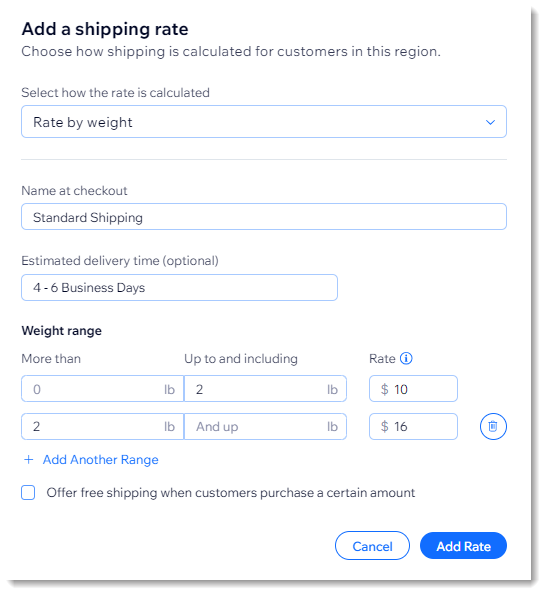
- Klicke auf Gewichtsspanne hinzufügen, um weitere Gewichtsspannen hinzuzufügen.
- (Optional) Biete kostenlosen Versand ab einem bestimmten Betrag an:
- Aktiviere das Kontrollkästchen Kostenlosen Versand ab einer bestimmten Bestellsumme anbieten.
- Gib den Betrag ein.
- Klicke auf Speichern.
- Folge der Anleitung unten, um jedem deiner Produkte Gewichte hinzuzufügen.
Tipp: Wenn einem Produkt kein Gewicht hinzugefügt wurde, wird es so berechnet, als ob es „0“ wiegt.
Nächste Schritte:
Klicke neben dem Namen der Region auf + Versandtarif hinzufügen, um eine der folgenden Optionen einzurichten:
- Eine zusätzliche Versandoption (z. B. Expressversand)
- Lokale Liefergebiete
- Abholung
- USPS-Versandberechnung in Echtzeit (nur USA)
Gewichte zu deinen Produkten hinzufügen
Um die Versandkosten korrekt zu berechnen, füge jedem deiner Produkte ein Gewicht hinzu. Wenn du Produktoptionen erstellt hast und den Bestand für jede Variante separat verwaltest, musst du auch das Gewicht für die jeweiligen Varianten eingeben.
Um das Produktgewicht einzugeben:
- Öffne den Bereich Produkte in deiner Website-Verwaltung.
- Wähle ein physisches Produkt aus.
- Wähle eine Option:
- Für Produkte ohne Produktoptionen:
- Scrolle nach unten zum Abschnitt Versand und Fulfillment.
- Gib das Gewicht des Produkts in das Feld Versandgewicht ein.
- Für Produkte ohne Produktoptionen:
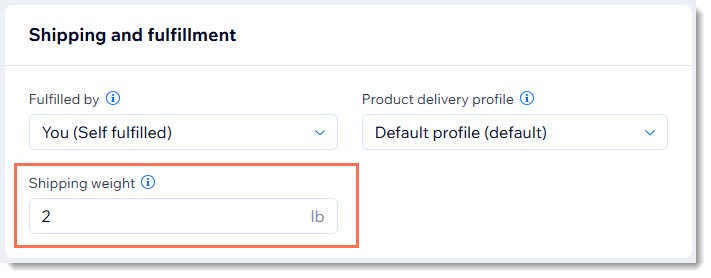
- Für Produkte mit Produktoptionen:
- Klicke auf Varianten bearbeiten.
- Gib für jede Produktoption das Gewicht ein.
Tipp: Wenn das Feld Versandgewicht nicht sichtbar ist, klicke auf das Symbol für Spalten anpassen und aktiviere das Kontrollkästchen neben Versandgewicht, damit es angezeigt wird.
und aktiviere das Kontrollkästchen neben Versandgewicht, damit es angezeigt wird.
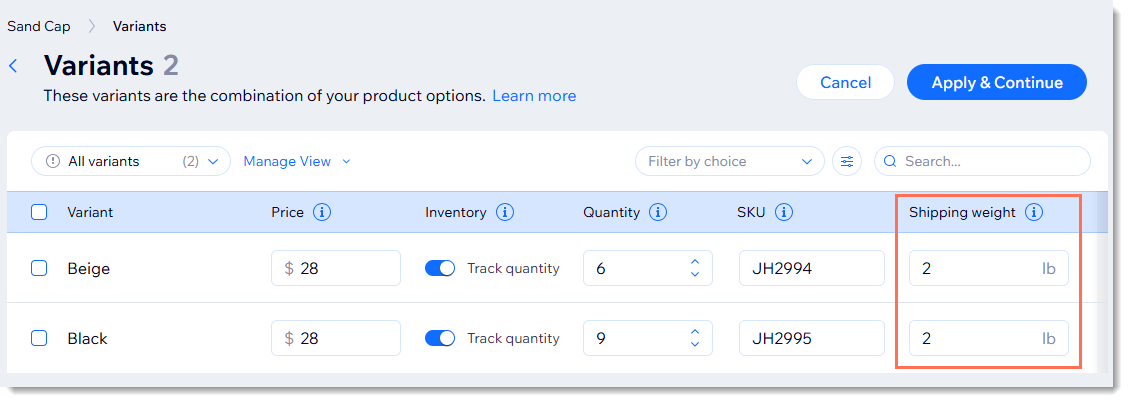
Häufig gestellte Fragen (FAQs)
Klicke unten auf eine Frage, um mehr zu erfahren.
Was passiert, wenn es für eine bestimmte Region keine Versandregeln gibt?
Kann ich eine Bearbeitungsgebühr hinzufügen?
Wie kann ich eine Region oder einen Tarif löschen oder deaktivieren?
Wie viele Gewichtsspannen kann ich erstellen?



 und wähle Bearbeitungsgebühren hinzufügen aus. Wähle dann das entsprechende Kontrollkästchen aus, gib die Bearbeitungsgebühr ein und speichere deine Änderungen.
und wähle Bearbeitungsgebühren hinzufügen aus. Wähle dann das entsprechende Kontrollkästchen aus, gib die Bearbeitungsgebühr ein und speichere deine Änderungen.
 und klicke auf Region löschen.
und klicke auf Region löschen.
 .
.